

Av Gina Barrow, senast uppdaterad: January 20, 2020
"JAG kan inte avinstallera iTunes på my Windows 10, det visar att några filer saknas och jag vet inte vad det är, hur åtgärdar jag det här problemet? Tack!"
Det måste finnas några giltiga skäl till varför du vill ta bort iTunes från din dator. iTunes är mycket viktigt när det gäller att ladda ner, hantera och till och med felsöka alla iOS-enheter.
Att ta bort iTunes är dock inte så lätt. Om du märker det finns det en hel del komponenter som du behöver lägga till under installationen och dessa komponenter är utspridda i din dator vilket gör dem svåra att hitta när du tar bort programmet.
Ofullständig installation eller en skadad nedladdning kan utlösa avinstallationsproblemet. Du kan behöva åtgärda de bakomliggande orsakerna först innan du kan ta bort iTunes helt.
Om du inte är bekant med dessa fel och komponenter, du säkert kan inte avinstallera iTunes på Windows 10 datorer. Idag visar vi dig två effektiva lösningar på hur du helt tar bort iTunes och alla dess komponenter från din dator.
Del 1. Hur man avinstallerar iTunes på kontrollpanelen i Windows 10Del 2. Hur man avinstallerar iTunes utan iTunes.msi på Windows 10Del 3. Sammanfattning
Det vanligaste sättet att avinstallera och ta bort ett program på en Windows-dator är via Kontrollpanelen. Det är här du kan se hela listan över programvara och applikationer som installerades i ditt system. Vissa av programmen här används knappt eller används inte alls.
Du kan ta bort dem genom att öppna kontrollpanelen och klicka på avinstallationsknappen. Det är dock ganska annorlunda än iTunes. Om du ville avinstallera iTunes på din Windows 10, är det första du behöver göra att stänga iTunes och alla processer som körs, så här:
När du har avslutat dessa pågående uppgifter kan du nu öppna kontrollpanelen och göra följande:
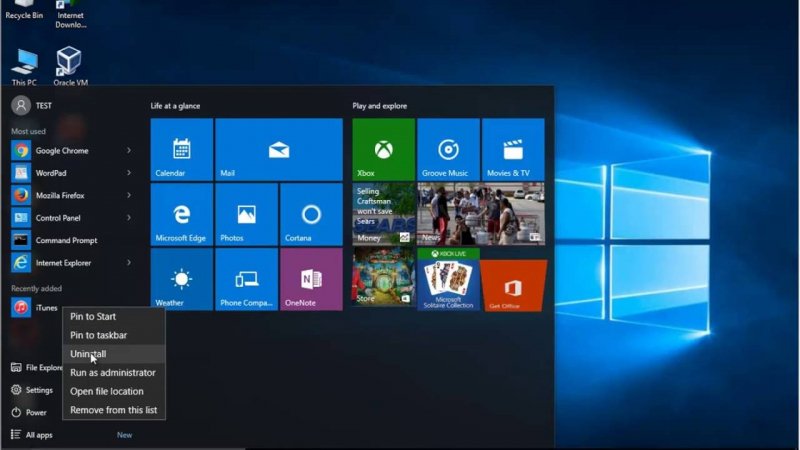
En annan möjlig anledning till varför du kan inte avinstallera iTunes på Windows 10 är att det kanske fortfarande finns relaterade appar och komponenter som du inte har tagit bort. Bara för att vara säker kan du kontrollera och utföra följande steg för att helt ta bort dem från din dator:
Du har nu avinstallerat iTunes på din Windows 10-dator. Nästa gång du planerar att installera om det är du nu bekant med de relaterade filerna och komponenterna och det kommer att vara enkelt att ta bort nämnda program.
Om du får ett felmeddelande om att din iTunes inte har filen iTunes.msi, är det kanske anledningen till att du kan inte avinstallera iTunes på Windows 10.
Liksom den första lösningen ovan går vi igenom alla iTunes-komponenter och dess relaterade filer så att vi helt kan ta bort det från ditt system.
Följ den här guiden om hur du avinstallerar iTunes utan filen iTunes.msi på din Windows 10:
När du har fixat filen iTunes.msi från registerredigeraren fortsätter du processen med att avinstallera den via kontrollpanelen.
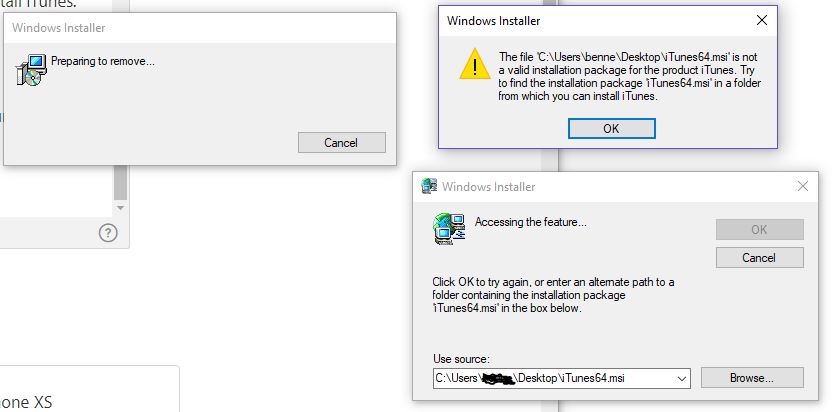
Att ta bort iTunes alla dess relaterade komponenter är mycket viktigt när du fixar iTunes eller planerar att installera om det senare. När du kan inte avinstallera iTunes på ditt Windows 10, du behöver helt enkelt avgöra vad som gick fel eller anteckna eventuella felmeddelanden som visas.
De 2 lösningarna vi gav ovan är de bästa metoderna du kan använda för att helt radera iTunes. Det första är att ta bort det via kontrollpanelen och från C: nästa är att fixa iTunes64.msi i registerredigeraren innan du kan avinstallera iTunes helt.
När du noggrant har följt stegen kan du nu avinstallera iTunes utan problem. Har du gjort det här förut? Vilken är den enklaste metoden du gjorde för att ta bort iTunes? Dela det med oss.
Lämna en kommentar
Kommentar
iOS Toolkit
3 metoder för att återställa raderade data från iPhone eller iPad.
Gratis nedladdning Gratis nedladdningHeta artiklar
/
INTRESSANTTRÅKIG
/
ENKELSVÅR
Tack! Här är dina val:
Utmärkt
Betyg: 4.6 / 5 (baserat på 67 betyg)